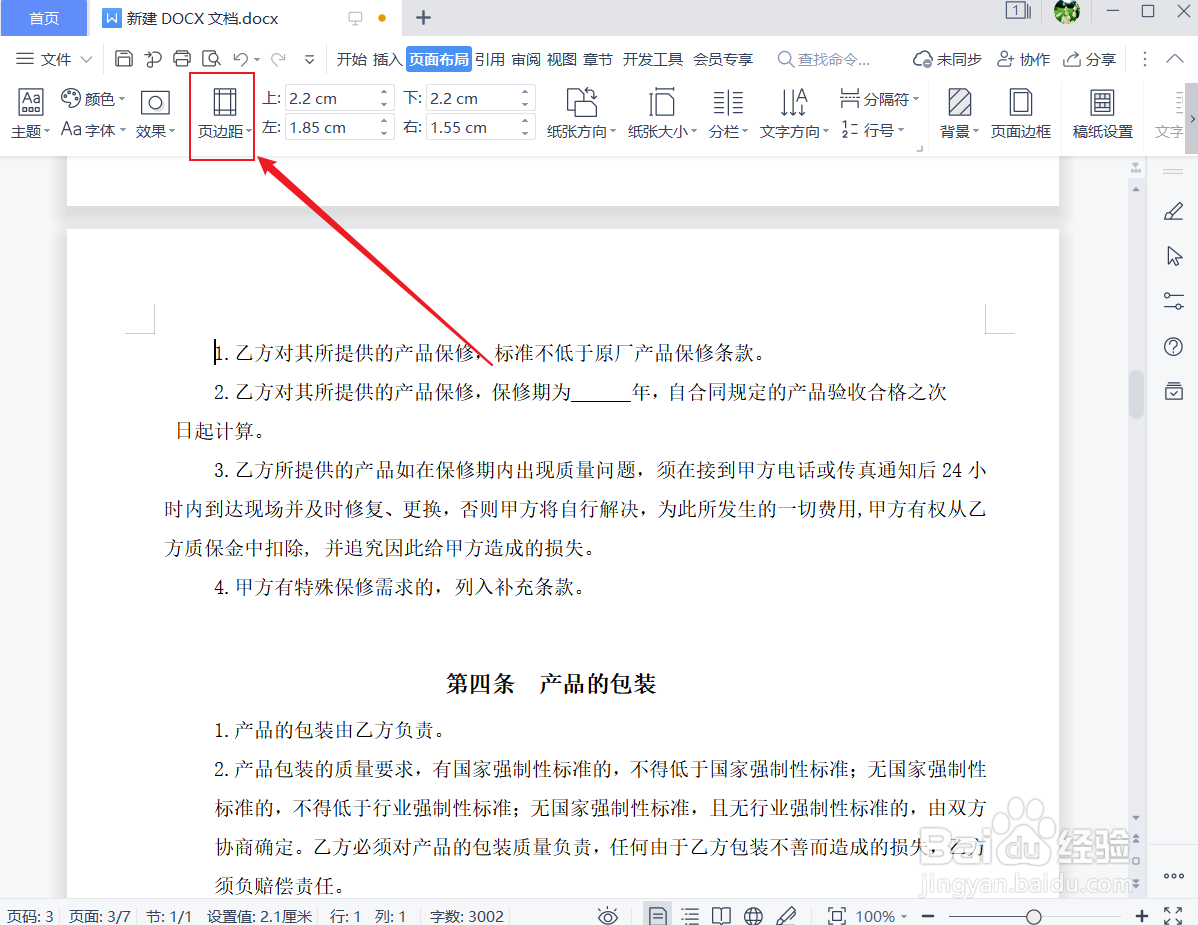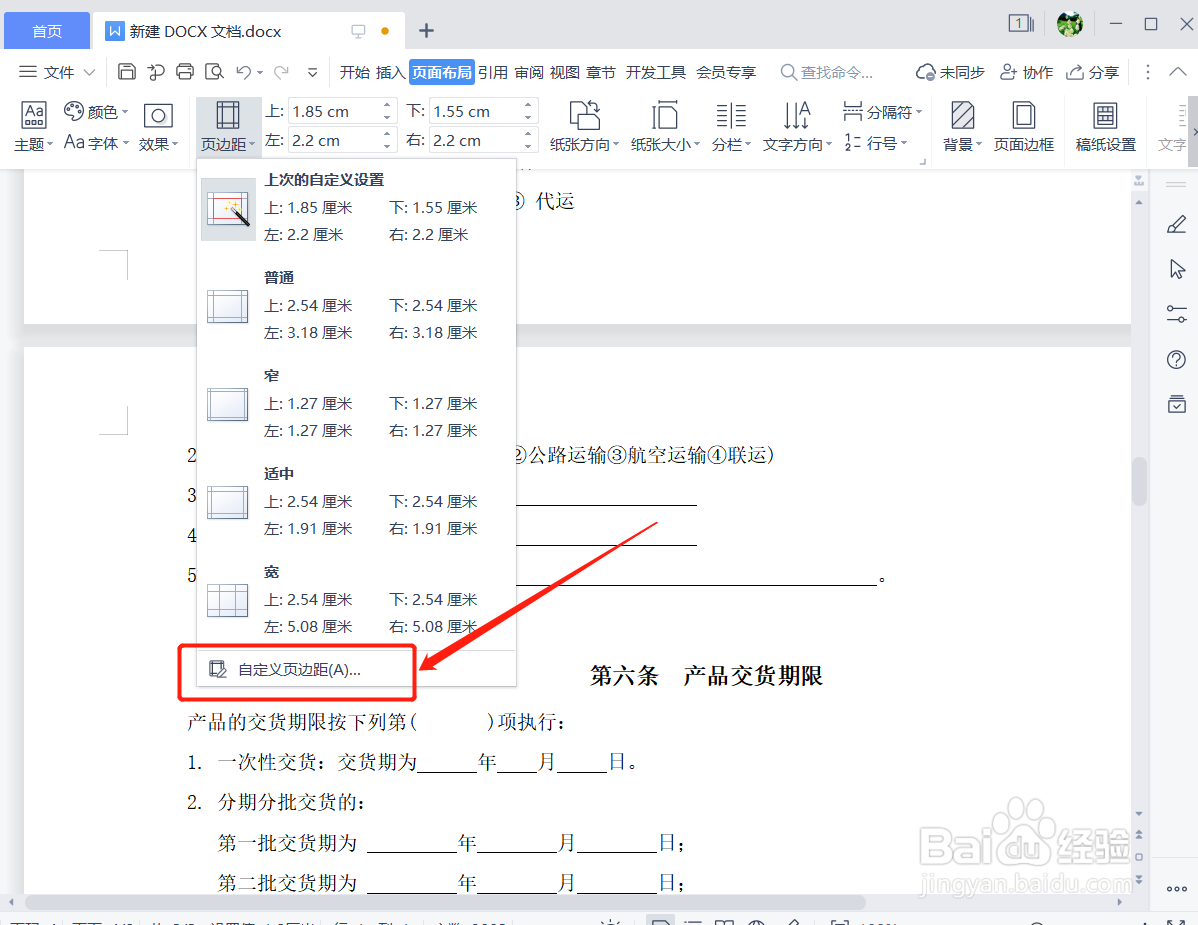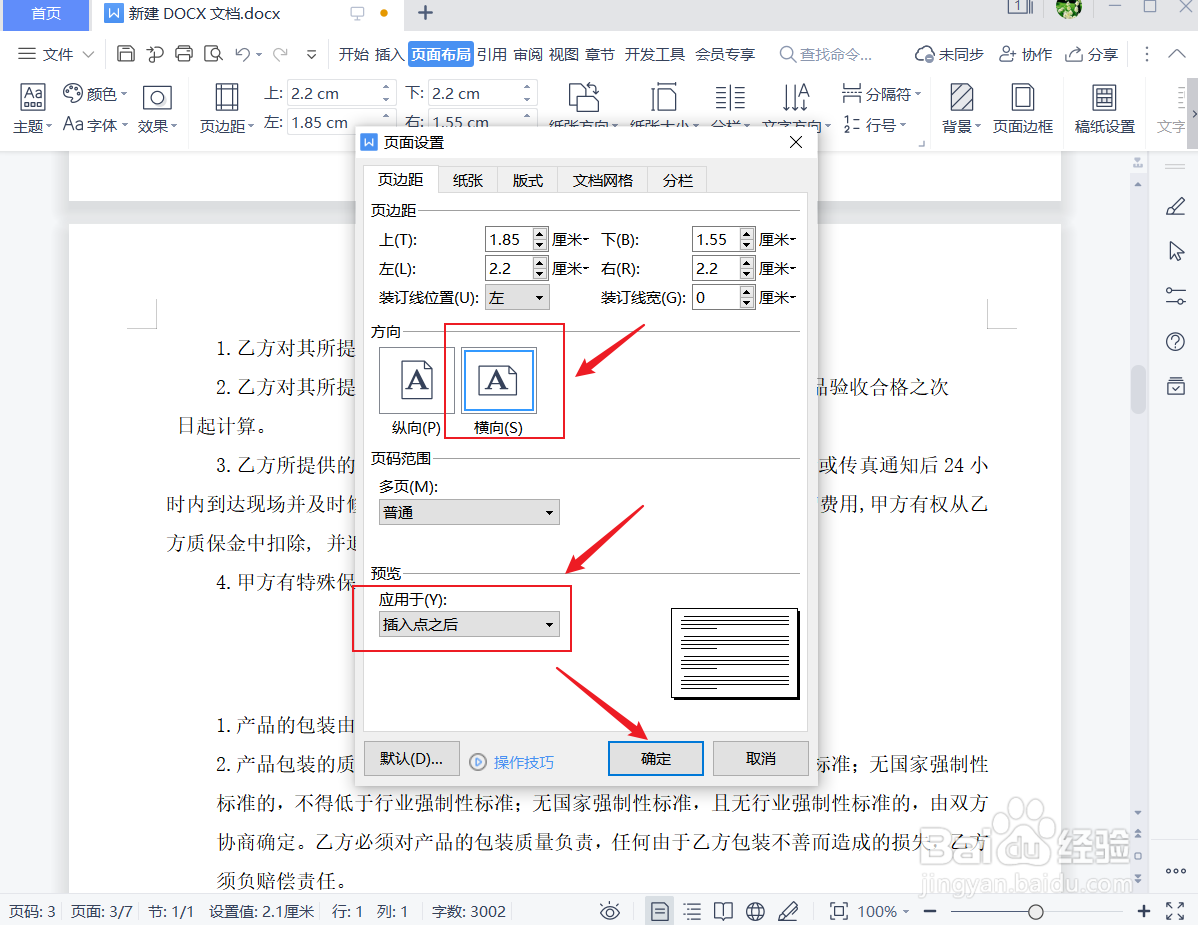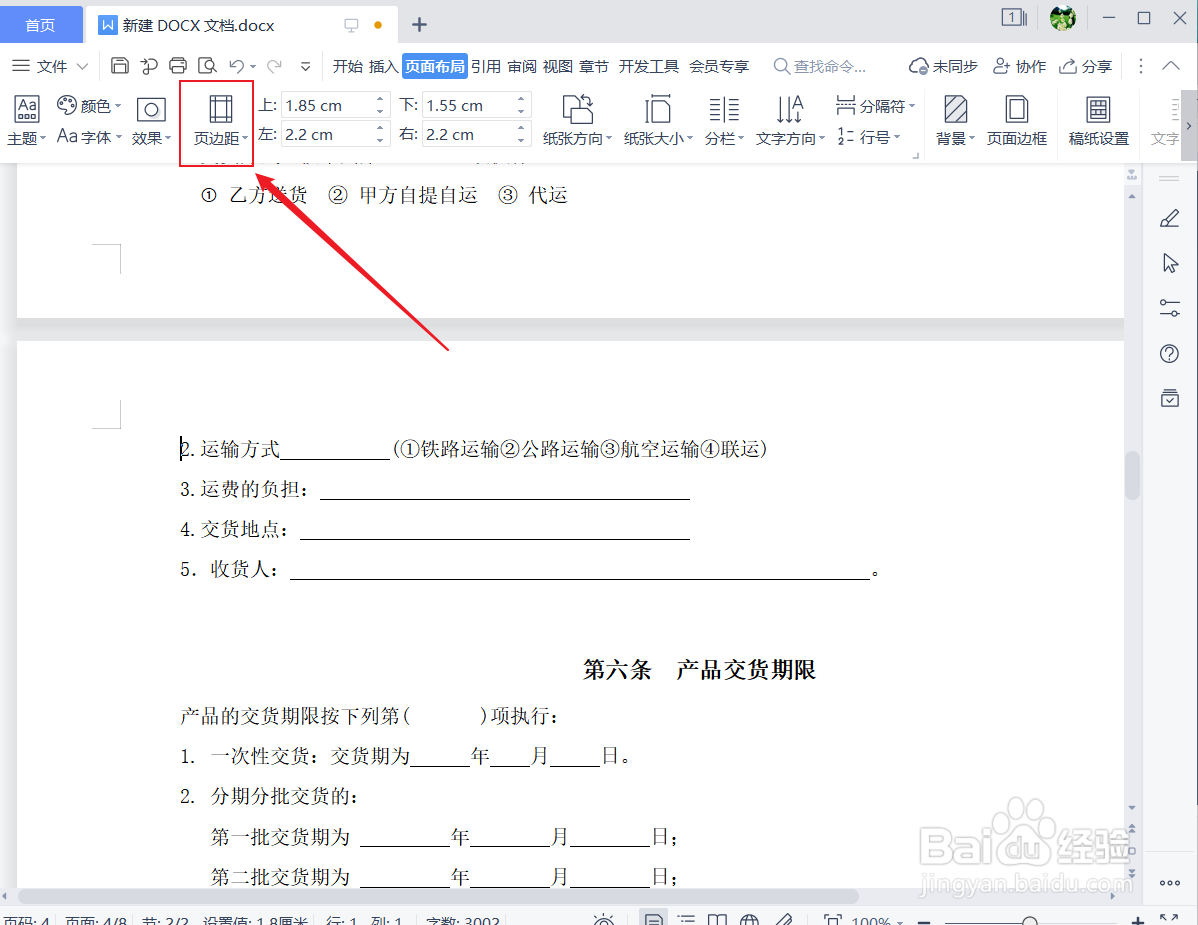页面布局怎么设置一页横版
1、打开需要设置一页横版的Word文档,就光标放在需要设置一页横版的页面上。例如,这一页是文档【第二页】。
2、单击工具栏的【页面布局】。
3、单击【页边距】。
4、单击【自定义页边距】。
5、方向,单击设置为【横向】;应用于,单击设置为【插入点之后】。设置完成后,单击右下角的【确定】。
6、即可把当前页面和后面的页面设置为【横向】。
7、把光标移到这一页的,后面一页,就是文档【第三页】的位置。
8、单击工具栏的【页边距】。
9、单击【自定义页边距】。
10、方向,单击设置为【纵向】;应用于,单击设置为【插入点之后】。设置完成后,单击右下角的【确定】。
11、即可把当前页面和后面的页面设置为【纵向】。
12、单击打印预览,即可查看到其中一页(文档第二页)被设置为【横向】。
声明:本网站引用、摘录或转载内容仅供网站访问者交流或参考,不代表本站立场,如存在版权或非法内容,请联系站长删除,联系邮箱:site.kefu@qq.com。
阅读量:50
阅读量:91
阅读量:82
阅读量:53
阅读量:67